K tomu použijte nastavení prohlížeče
- Tlačítko Bing Discover lze použít k interakci, kladení otázek a dalším činnostem s Bing Chat AI.
- Pokud jej chcete odstranit, můžete buď upravit nastavení, nebo provést změny v Editoru registru.
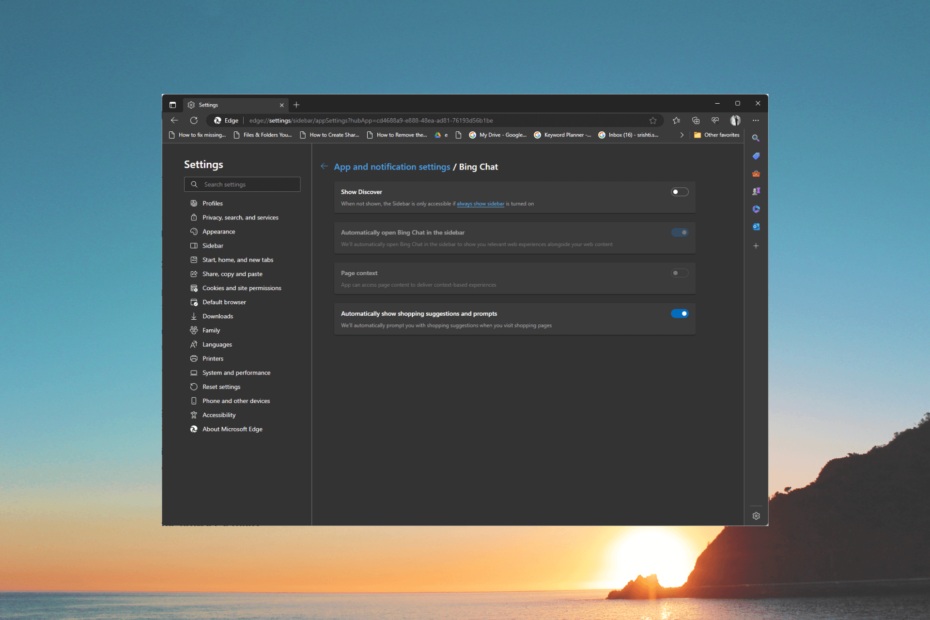
- Snadná migrace: Použijte asistenta Opera One k přenosu stávajících dat, jako jsou záložky, hesla a další;
- Optimalizace využití zdrojů: Opera One využívá váš Ram efektivněji než Edge;
- Lepší soukromí: Integrovaná bezplatná a neomezená VPN;
- Žádné reklamy: Vestavěný blokovač reklam zrychluje načítání stránek a chrání před těžbou dat
- ⇒ Získejte Operu One
Pokud vám funkce Bing Discover připadá rušivá nebo dáváte přednost jinému zážitek z prohlížení, tento návod vám může pomoci!
V tomto článku vás provedeme kroky k deaktivaci nebo odstranění tlačítka Bing Discover z Microsoft Edge.
K čemu slouží tlačítko Bing Discover?
Tlačítko Bing Discover se nachází v pravém horním rohu Microsoft Edge, která otevře překryvnou nabídku, která vám umožní pracovat s Bing Chat AI na stejné kartě.
Má tři záložky, Povídat si, Komponovat, a Postřehy. The Povídat si karta vám umožňuje komunikovat s chatbotem na Bing.com.
The Komponovat vám pomůže vytvořit různé typy formátů obsahu. V Napsat o můžete uvést podrobnosti a vybrat tón, formát a délku.
The Postřehy karta rozumí kontextu webové stránky, kterou si prohlížíte, a uvádí související informace.
Je to cenná funkce; ne každý však chce mít ve svém prohlížeči chatbota. Pokud jste jedním z nich a chcete jej vypnout, přejděte k další části.
Jak mohu odstranit tlačítko Bing Discover?
1. Použijte nastavení prohlížeče
- zmáčkni Okna klíč, typ okraja klikněte OTEVŘENO.
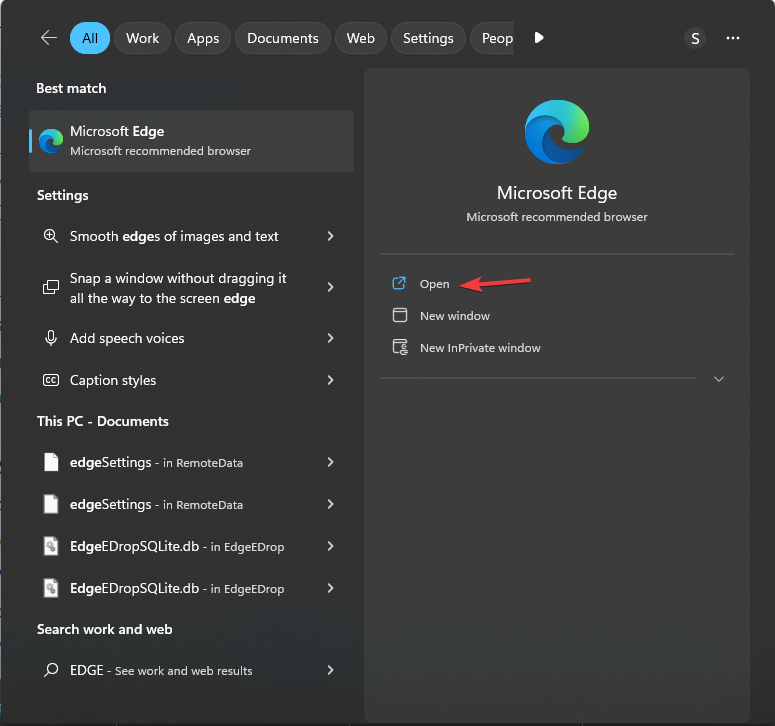
- Lokalizovat tři tečky a klikněte Nastavení.
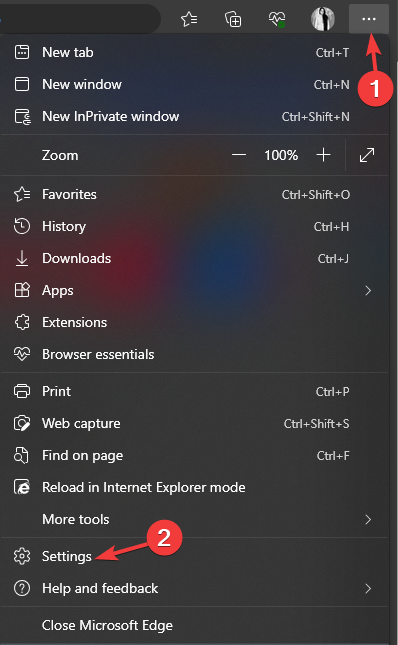
- Nyní klikněte tři vodorovné čárya klikněte Postranní panel.
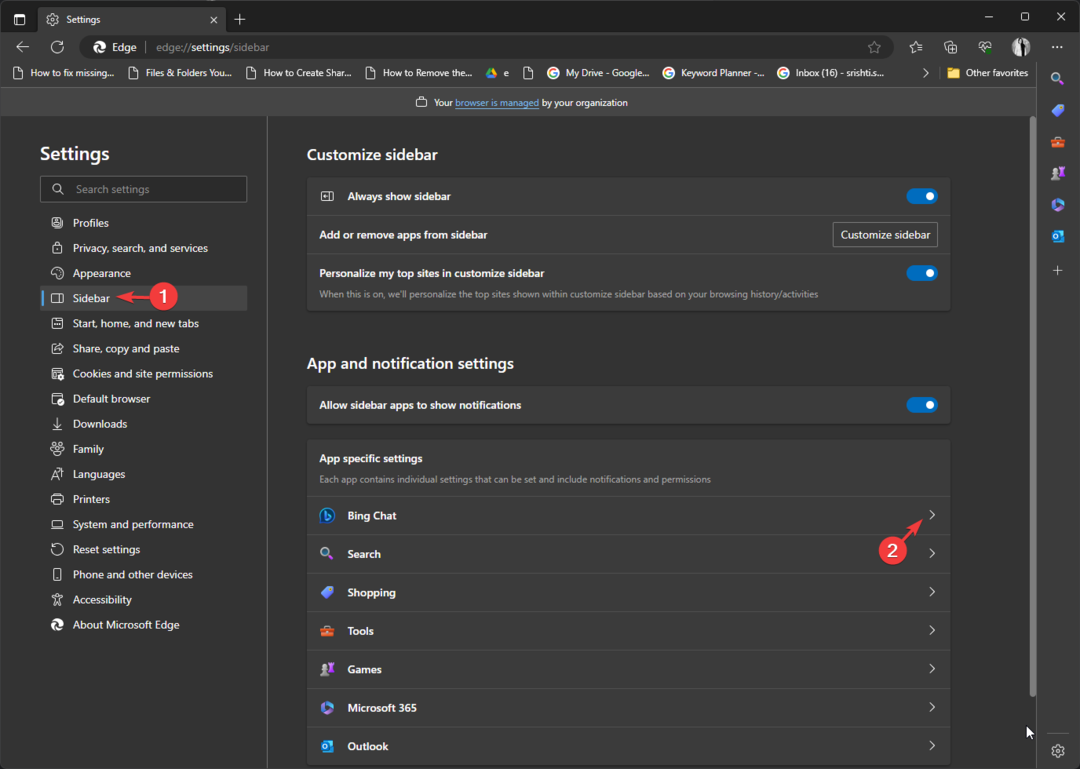
- Klikněte Bing Chat.
- Lokalizovat Zobrazit Discover a kliknutím na přepínací tlačítko jej vypněte.
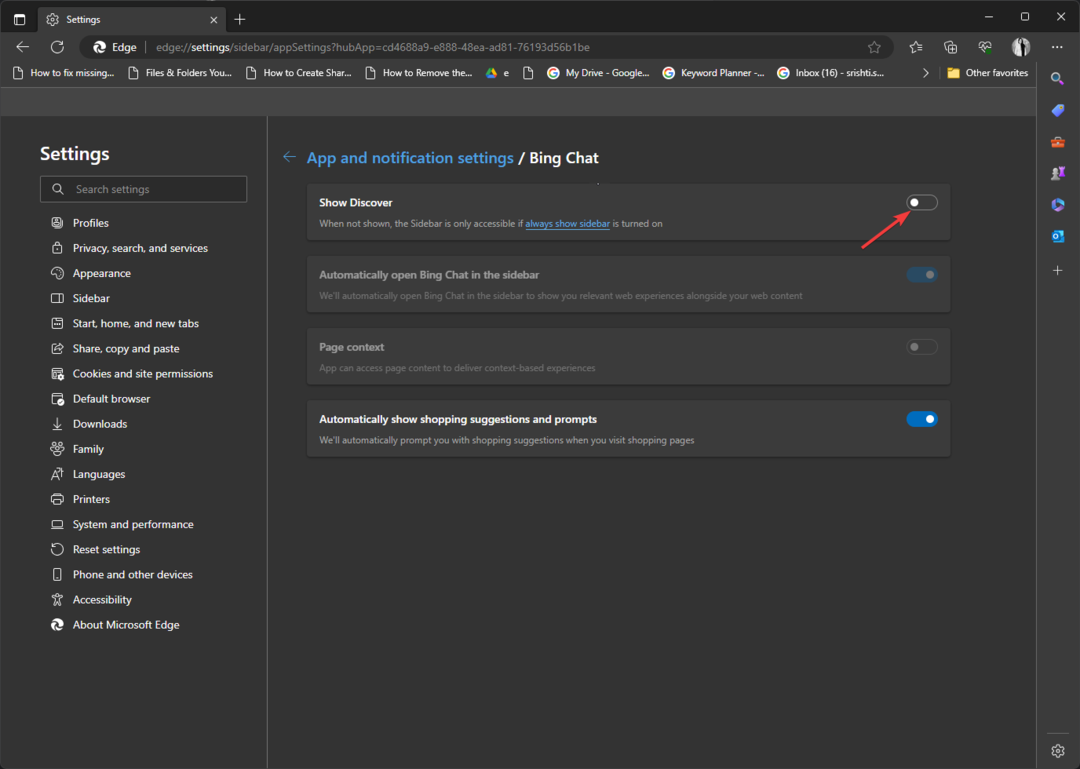
- 3 způsoby, jak opravit Microsoft Edge Error Code 3, 15, 1067
- Je maskot Linuxu postavou ve hře Edge’s Surf?
2. Použijte Editor registru
- lis Okna +R otevřít Běh dialogové okno.
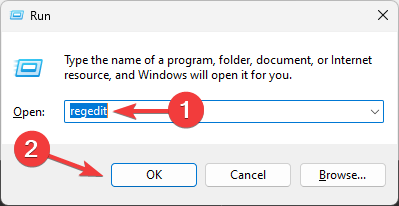
- Typ regedit a klikněte OK otevřít Editor registru.
- Přejděte na tuto cestu:
Počítač\HKEY_LOCAL_MACHINE\SOFTWARE\Policies\Microsoft\Edge - Vybrat Okraj, klikněte na něj pravým tlačítkem, vyberte Nový, poté klikněte Hodnota DWORD (32 bitů)..
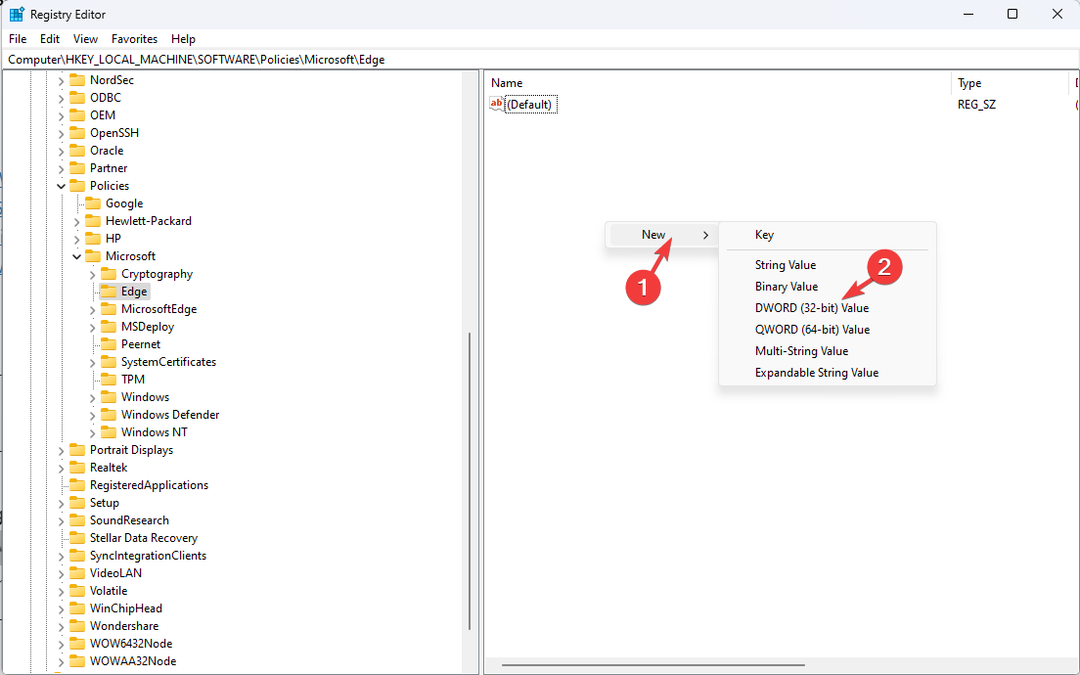
- Pojmenuj to HubsSidebar Povoleno a dvakrát na něj klikněte.
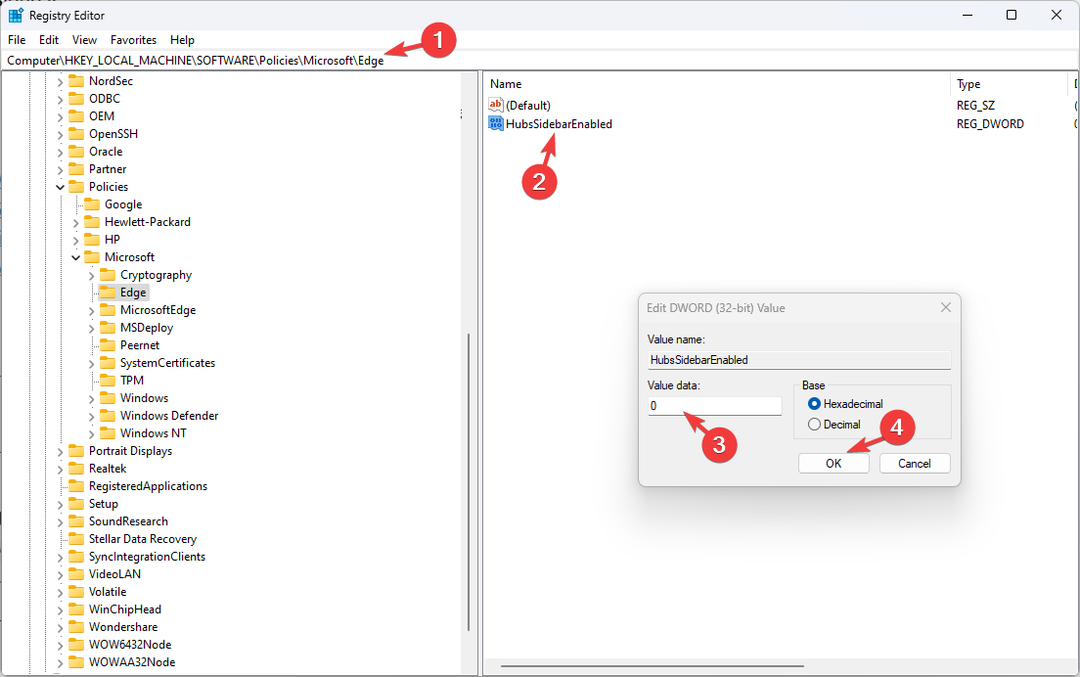
- Nastav Hodnotové údaje tak jako 0 a klikněte OK.
- Zahájení Microsoft Edge, do adresního řádku zadejte následující adresu a stiskněte Vstupte:
edge://policy - Klikněte Znovu načíst zásady.
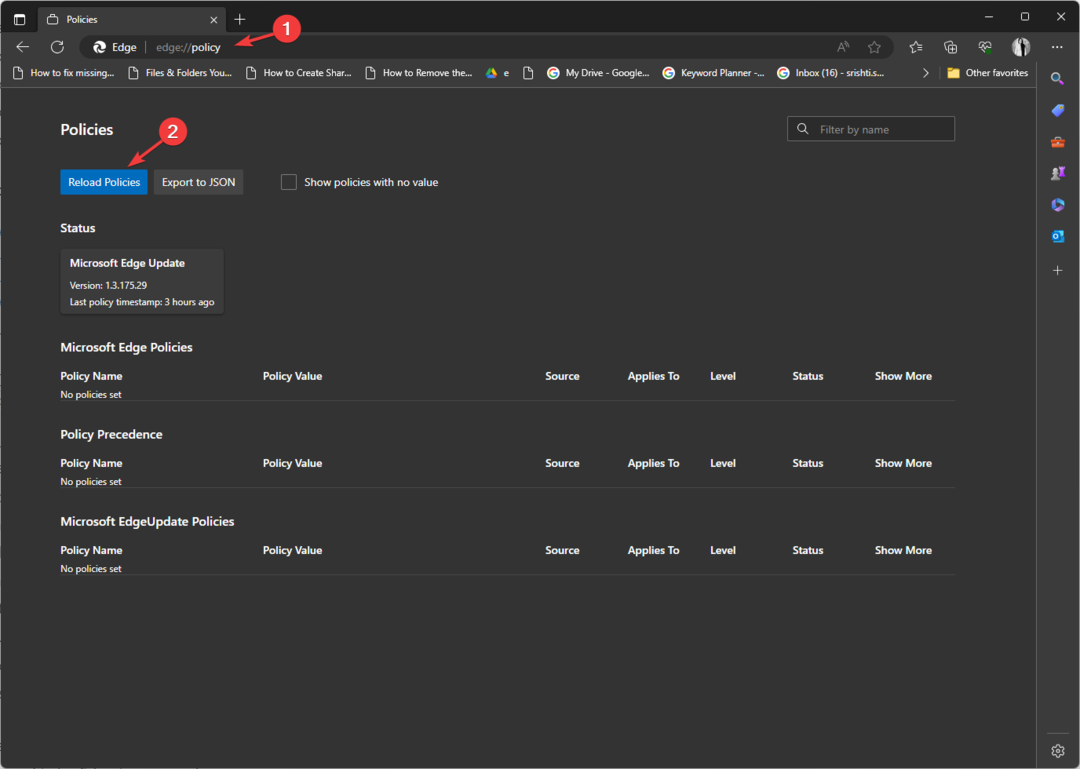
- Pro potvrzení změn restartujte počítač.
Toto jsou metody, které můžete použít k vypnutí tlačítka Bing Discover, opětovnému získání kontroly nad procházením a přizpůsobení Edge vašim preferencím.
Li Microsoft Edge se neotevře, doporučujeme, abyste si prohlédli našeho zvýrazněného průvodce řešeními.
Neváhejte nám poskytnout jakékoli informace, tipy a své zkušenosti s tématem v sekci komentářů níže.